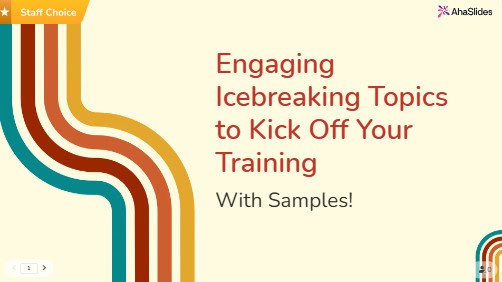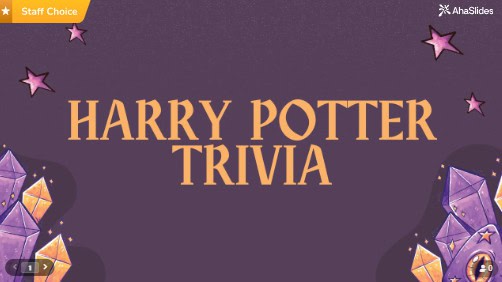![]() 🎉 Вітаємо! 🎉
🎉 Вітаємо! 🎉
![]() Ви провели свою першу вбивчу презентацію на AhaSlides. Його
Ви провели свою першу вбивчу презентацію на AhaSlides. Його ![]() вперед і вгору
вперед і вгору![]() звідси!
звідси!
![]() Якщо ви шукаєте трохи вказівок щодо того, що робити далі, не шукайте далі. Нижче ми виклали наш
Якщо ви шукаєте трохи вказівок щодо того, що робити далі, не шукайте далі. Нижче ми виклали наш ![]() 5 найкращих швидких порад
5 найкращих швидких порад![]() за набір великих балів за участі на Вашій наступній презентації AhaSlides!
за набір великих балів за участі на Вашій наступній презентації AhaSlides!
 Порада 1 💡 Урізноманітнити типи слайдів
Порада 1 💡 Урізноманітнити типи слайдів
![]() Слухай, я розумію. Коли ти починаєш працювати з AhaSlides, є спокуса дотримуватися того, що здається безпечним. Можливо, додати...
Слухай, я розумію. Коли ти починаєш працювати з AhaSlides, є спокуса дотримуватися того, що здається безпечним. Можливо, додати... ![]() голосування
голосування![]() , додайте а
, додайте а ![]() Питання та відповіді
Питання та відповіді![]() слайд, і сподіваюся, що ніхто не помітить, що ви по суті використовуєте ту саму формулу, що й усі інші.
слайд, і сподіваюся, що ніхто не помітить, що ви по суті використовуєте ту саму формулу, що й усі інші.
![]() Але ось що я зрозумів, переглянувши сотні презентацій: щойно ваша аудиторія думає, що зрозуміла вашу схему поведінки, вона подумки її перевіряє. Це як коли Netflix постійно пропонує один і той самий тип шоу — зрештою, ви взагалі перестаєте звертати увагу на рекомендації.
Але ось що я зрозумів, переглянувши сотні презентацій: щойно ваша аудиторія думає, що зрозуміла вашу схему поведінки, вона подумки її перевіряє. Це як коли Netflix постійно пропонує один і той самий тип шоу — зрештою, ви взагалі перестаєте звертати увагу на рекомендації.
![]() Що цікавого в змішуванні типів слайдів?
Що цікавого в змішуванні типів слайдів?![]() Це як бути діджеєм, який точно знає, коли перемкнути ритм. Уявіть, що ви вражаєте публіку найнесподіванішим біт-шоу; вони просто шаленіють, а потім лунають гучні оплески.
Це як бути діджеєм, який точно знає, коли перемкнути ритм. Уявіть, що ви вражаєте публіку найнесподіванішим біт-шоу; вони просто шаленіють, а потім лунають гучні оплески.
![]() Дозвольте мені поділитися деякими типами слайдів, які більшість людей повністю ігнорують, але абсолютно не повинні робити:
Дозвольте мені поділитися деякими типами слайдів, які більшість людей повністю ігнорують, але абсолютно не повинні робити:
 1. Хмара слів – це як читати думки
1. Хмара слів – це як читати думки
![]() Гаразд, це насправді не читання думок, але досить близько до цього. Хмара слів дозволяє збирати однослівні відповіді від усіх одночасно, а потім відображає їх візуально, причому найпопулярніші відповіді виглядають більшими та помітнішими.
Гаразд, це насправді не читання думок, але досить близько до цього. Хмара слів дозволяє збирати однослівні відповіді від усіх одночасно, а потім відображає їх візуально, причому найпопулярніші відповіді виглядають більшими та помітнішими.
![]() Як це працює?
Як це працює?![]() Просто — ви ставите запитання на кшталт: «Яке перше слово спадає на думку, коли я кажу «понеділок вранці»?», і всі набирають відповідь на своєму телефоні. За лічені секунди ви отримуєте знімок у режимі реального часу того, як почувається, думає чи реагує вся ваша кімната.
Просто — ви ставите запитання на кшталт: «Яке перше слово спадає на думку, коли я кажу «понеділок вранці»?», і всі набирають відповідь на своєму телефоні. За лічені секунди ви отримуєте знімок у режимі реального часу того, як почувається, думає чи реагує вся ваша кімната.
![]() Ви можете використовувати цей тип слайдів практично будь-коли під час презентації. Ви можете використовувати його на початку сесій, щоб зрозуміти менталітет вашої аудиторії, в середині, щоб перевірити розуміння, або в кінці, щоб побачити, що найбільше відреагувало.
Ви можете використовувати цей тип слайдів практично будь-коли під час презентації. Ви можете використовувати його на початку сесій, щоб зрозуміти менталітет вашої аудиторії, в середині, щоб перевірити розуміння, або в кінці, щоб побачити, що найбільше відреагувало.
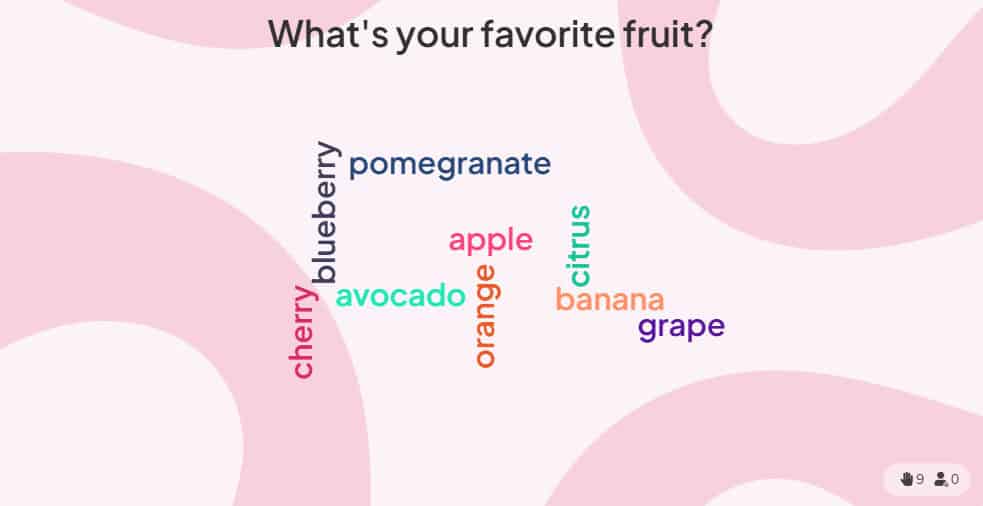
 2. Шкали оцінювання – для тих випадків, коли життя не чорно-біле
2. Шкали оцінювання – для тих випадків, коли життя не чорно-біле
![]() рейтинг
рейтинг ![]() масштаб
масштаб ![]() слайдах
слайдах![]() Нехай ваша аудиторія оцінює твердження чи запитання за ковзною шкалою (наприклад, від 1 до 10 або від 1 до 5), замість того, щоб змушувати їх відповідати «так»/«ні». Уявіть собі це як цифровий термометр для думок — ви можете виміряти не лише те, чи погоджуються люди чи ні, а й те, наскільки сильно вони до цього ставляться. Уявіть собі це як цифровий термометр для думок — ви можете виміряти не лише те, чи погоджуються люди чи ні, але й те, наскільки сильно вони до цього ставляться.
Нехай ваша аудиторія оцінює твердження чи запитання за ковзною шкалою (наприклад, від 1 до 10 або від 1 до 5), замість того, щоб змушувати їх відповідати «так»/«ні». Уявіть собі це як цифровий термометр для думок — ви можете виміряти не лише те, чи погоджуються люди чи ні, а й те, наскільки сильно вони до цього ставляться. Уявіть собі це як цифровий термометр для думок — ви можете виміряти не лише те, чи погоджуються люди чи ні, але й те, наскільки сильно вони до цього ставляться.
![]() Навіщо використовувати шкали оцінювання замість звичайних опитувань?
Навіщо використовувати шкали оцінювання замість звичайних опитувань?![]() Бо реальне життя — це не вибір з кількох варіантів. Знаєте це неприємне відчуття, коли опитування змушує вас вибрати «так» чи «ні», але ваша чесна відповідь — «ну, це залежить від обставин»? Шкали рейтингу вирішують саме цю проблему. Замість того, щоб заганяти людей у кут, ви дозволяєте їм показати вам, де саме вони знаходяться на спектрі.
Бо реальне життя — це не вибір з кількох варіантів. Знаєте це неприємне відчуття, коли опитування змушує вас вибрати «так» чи «ні», але ваша чесна відповідь — «ну, це залежить від обставин»? Шкали рейтингу вирішують саме цю проблему. Замість того, щоб заганяти людей у кут, ви дозволяєте їм показати вам, де саме вони знаходяться на спектрі.
![]() рейтинг
рейтинг ![]() ваги
ваги![]() ідеально підходять для будь-чого, що знаходиться на відстані
ідеально підходять для будь-чого, що знаходиться на відстані ![]() суперечливий або нюансований
суперечливий або нюансований![]() Наприклад, коли ви кажете: «Командні збори допомагають мені краще виконувати мою роботу», і замість опитування, яке пропонує лише два варіанти відповіді: «Так» чи «Ні», що одразу розділяє кімнату на протилежні табори, ви можете попросити людей оцінити «Командні збори допомагають мені краще виконувати мою роботу» за шкалою від 1 до 10. Таким чином, ви можете побачити ширшу картину: люди, які не впевнені, чи погоджуються вони з твердженням, за допомогою шкали оцінювання допомагають відобразити свій спосіб мислення.
Наприклад, коли ви кажете: «Командні збори допомагають мені краще виконувати мою роботу», і замість опитування, яке пропонує лише два варіанти відповіді: «Так» чи «Ні», що одразу розділяє кімнату на протилежні табори, ви можете попросити людей оцінити «Командні збори допомагають мені краще виконувати мою роботу» за шкалою від 1 до 10. Таким чином, ви можете побачити ширшу картину: люди, які не впевнені, чи погоджуються вони з твердженням, за допомогою шкали оцінювання допомагають відобразити свій спосіб мислення.
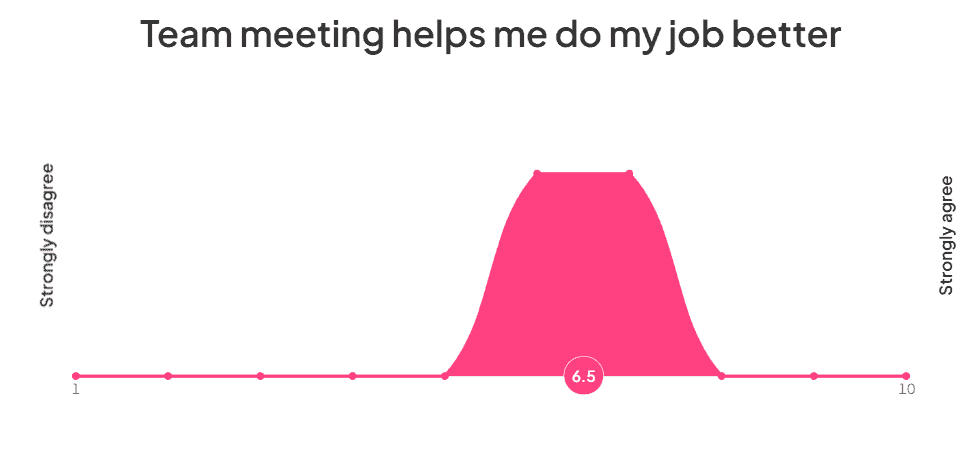
 3. Колесо обертання – найкращий інструмент для забезпечення справедливості
3. Колесо обертання – найкращий інструмент для забезпечення справедливості
![]() Колесо обертання — це цифрове колесо, яке можна заповнити іменами, темами або опціями, а потім обертати, щоб робити випадковий вибір. Ви можете знайти його схожим на колесо ігрового шоу в прямому ефірі, яке ви бачили по телевізору.
Колесо обертання — це цифрове колесо, яке можна заповнити іменами, темами або опціями, а потім обертати, щоб робити випадковий вибір. Ви можете знайти його схожим на колесо ігрового шоу в прямому ефірі, яке ви бачили по телевізору.
![]() Чому це «найкращий інструмент для забезпечення справедливості»? Тому що ніхто не може сперечатися з випадковим вибором — колесо не надає переваг, не має несвідомих упереджень і усуває будь-яке сприйняття несправедливості.
Чому це «найкращий інструмент для забезпечення справедливості»? Тому що ніхто не може сперечатися з випадковим вибором — колесо не надає переваг, не має несвідомих упереджень і усуває будь-яке сприйняття несправедливості.
![]() Спіннер ідеально підходить для будь-якої ситуації, коли потрібен випадковий вибір: вибір першого, вибір команд, вибір тем для обговорення або запрошення учасників до участі в активностях. Він також чудово підходить для розрядки льоду або підживлення енергії, коли увага починає згасати.
Спіннер ідеально підходить для будь-якої ситуації, коли потрібен випадковий вибір: вибір першого, вибір команд, вибір тем для обговорення або запрошення учасників до участі в активностях. Він також чудово підходить для розрядки льоду або підживлення енергії, коли увага починає згасати.
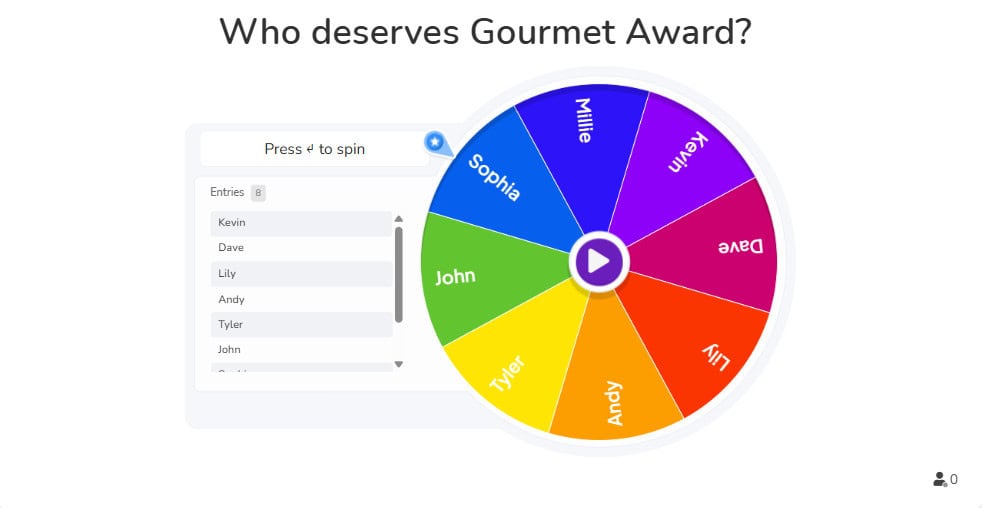
 4. Категоризація – сортування інформації за чіткими групами
4. Категоризація – сортування інформації за чіткими групами
![]() Вікторина з категоризації дозволяє вашій аудиторії розподіляти елементи за різними категоріями. Уявіть собі це як цифрову сортувальну діяльність, де учасники впорядковують інформацію, групуючи пов’язані елементи разом.
Вікторина з категоризації дозволяє вашій аудиторії розподіляти елементи за різними категоріями. Уявіть собі це як цифрову сортувальну діяльність, де учасники впорядковують інформацію, групуючи пов’язані елементи разом.
![]() Представте своїй аудиторії колекцію предметів та кілька категорій. Учасники відносять кожен предмет до категорії, до якої, на їхню думку, він належить. Ви можете бачити їхні відповіді в режимі реального часу та показувати правильні відповіді, коли вони будуть готові.
Представте своїй аудиторії колекцію предметів та кілька категорій. Учасники відносять кожен предмет до категорії, до якої, на їхню думку, він належить. Ви можете бачити їхні відповіді в режимі реального часу та показувати правильні відповіді, коли вони будуть готові.
![]() Ця функція ідеально підходить для викладачів, які викладають уроки класифікації, корпоративних тренерів, які проводять мозкові штурми, фахівців з управління персоналом, які організовують зворотний зв'язок від співробітників, фахівців з організації зустрічей, які групують теми для обговорення, та керівників команд, які проводять сортування.
Ця функція ідеально підходить для викладачів, які викладають уроки класифікації, корпоративних тренерів, які проводять мозкові штурми, фахівців з управління персоналом, які організовують зворотний зв'язок від співробітників, фахівців з організації зустрічей, які групують теми для обговорення, та керівників команд, які проводять сортування.
![]() Використовуйте функцію «Категоризація», коли вам потрібно допомогти людям зрозуміти зв’язки між різними фрагментами інформації, організувати складні теми в зручні для керування групи або перевірити, чи може ваша аудиторія правильно класифікувати концепції, яким ви їх навчили.
Використовуйте функцію «Категоризація», коли вам потрібно допомогти людям зрозуміти зв’язки між різними фрагментами інформації, організувати складні теми в зручні для керування групи або перевірити, чи може ваша аудиторія правильно класифікувати концепції, яким ви їх навчили.
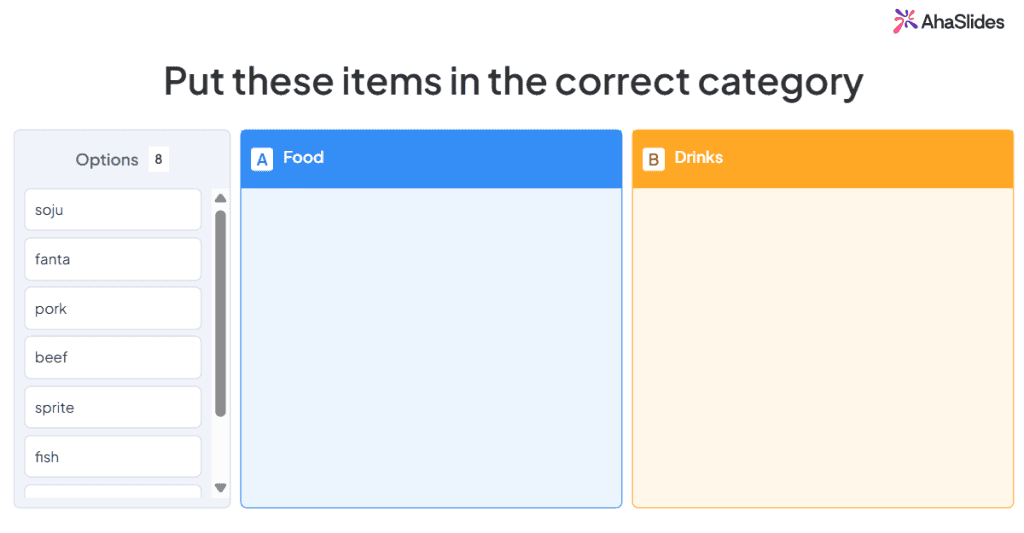
 5. Вбудуйте слайд – захопіть свою аудиторію
5. Вбудуйте слайд – захопіть свою аудиторію
![]() Команда
Команда ![]() Вбудувати слайд
Вбудувати слайд![]() Функція AhaSlides дозволяє користувачам інтегрувати зовнішній контент безпосередньо у свої презентації. Ця функція доступна всім користувачам AhaSlides, які хочуть покращити свої слайди за допомогою живого контенту, такого як медіа, інструменти чи вебсайти.
Функція AhaSlides дозволяє користувачам інтегрувати зовнішній контент безпосередньо у свої презентації. Ця функція доступна всім користувачам AhaSlides, які хочуть покращити свої слайди за допомогою живого контенту, такого як медіа, інструменти чи вебсайти.
![]() Незалежно від того, чи хочете ви додати відео з YouTube, газетну статтю, blogтощо, ця функція спрощує інтеграцію всього без перемикання між програмами.
Незалежно від того, чи хочете ви додати відео з YouTube, газетну статтю, blogтощо, ця функція спрощує інтеграцію всього без перемикання між програмами.
![]() Це ідеально підходить, коли ви хочете зацікавити аудиторію, показуючи контент або медіафайли в режимі реального часу. Щоб скористатися ним, просто створіть новий слайд, виберіть «Вбудувати» та вставте код вбудовування або URL-адресу контенту, який ви хочете відобразити. Це простий спосіб зробити ваші презентації динамічнішими та інтерактивнішими, і все це в одному місці.
Це ідеально підходить, коли ви хочете зацікавити аудиторію, показуючи контент або медіафайли в режимі реального часу. Щоб скористатися ним, просто створіть новий слайд, виберіть «Вбудувати» та вставте код вбудовування або URL-адресу контенту, який ви хочете відобразити. Це простий спосіб зробити ваші презентації динамічнішими та інтерактивнішими, і все це в одному місці.
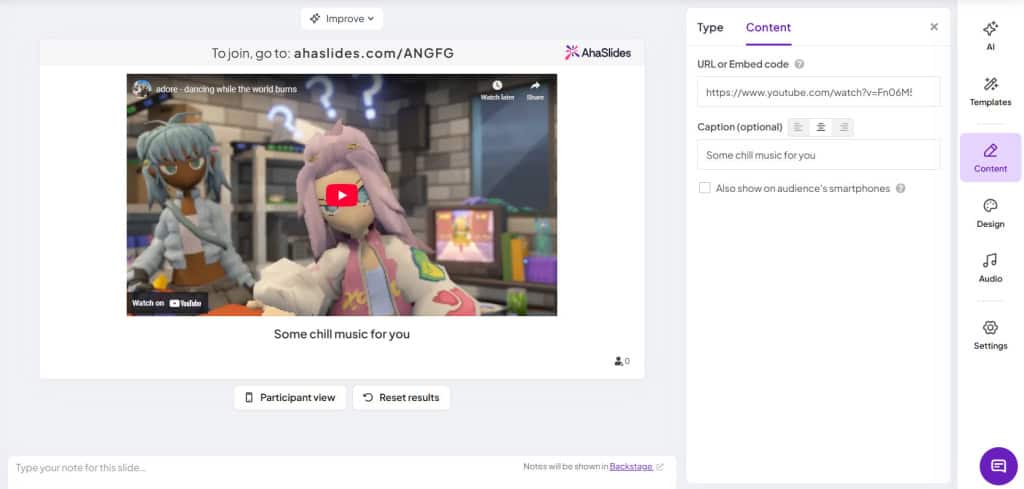
 Порада 2 💡 Альтернативний контент та інтерактивні слайди
Порада 2 💡 Альтернативний контент та інтерактивні слайди
![]() Послухайте, ми запустили AhaSlides ще у 2019 році, бо нас дратували нудні, односторонні презентації. Знаєте, такі – де всі просто сидять і зациклюються, поки хтось перегортає слайд за слайдом.
Послухайте, ми запустили AhaSlides ще у 2019 році, бо нас дратували нудні, односторонні презентації. Знаєте, такі – де всі просто сидять і зациклюються, поки хтось перегортає слайд за слайдом.
![]() Але ось що ми зрозуміли: хорошого може бути забагато. Якщо ви постійно просите свою аудиторію голосувати, відповідати на запитання чи брати участь у заходах, вона виснажиться та пропустить ваші головні тези.
Але ось що ми зрозуміли: хорошого може бути забагато. Якщо ви постійно просите свою аудиторію голосувати, відповідати на запитання чи брати участь у заходах, вона виснажиться та пропустить ваші головні тези.
![]() Незалежно від того, чи ви презентуєте для колег у кімнаті для переговорів, студентів у класі чи учасників конференції, ідеальним варіантом буде поєднання двох типів слайдів:
Незалежно від того, чи ви презентуєте для колег у кімнаті для переговорів, студентів у класі чи учасників конференції, ідеальним варіантом буде поєднання двох типів слайдів:
![]() Слайди вмісту
Слайди вмісту![]() виконують важку роботу – це ваші заголовки, марковані списки, зображення, відео тощо. Люди просто сприймають інформацію, нічого не роблячи. Використовуйте їх, коли вам потрібно донести ключову інформацію або дати аудиторії перепочити.
виконують важку роботу – це ваші заголовки, марковані списки, зображення, відео тощо. Люди просто сприймають інформацію, нічого не роблячи. Використовуйте їх, коли вам потрібно донести ключову інформацію або дати аудиторії перепочити.
![]() Інтерактивні слайди
Інтерактивні слайди![]() – це місце, де відбувається диво – опитування, відкриті запитання, запитання та відповіді, вікторини. Вони вимагають, щоб ваша аудиторія справді долучилася та брала участь. Залиште їх для тих моментів, коли ви хочете перевірити розуміння, зібрати думки або оновити атмосферу в кімнаті.
– це місце, де відбувається диво – опитування, відкриті запитання, запитання та відповіді, вікторини. Вони вимагають, щоб ваша аудиторія справді долучилася та брала участь. Залиште їх для тих моментів, коли ви хочете перевірити розуміння, зібрати думки або оновити атмосферу в кімнаті.
![]() Як досягти правильного балансу? Почніть з основного повідомлення, а потім додавайте інтерактивні елементи кожні 3-5 хвилин, щоб утримувати увагу аудиторії, не перевантажуючи її. Мета полягає в тому, щоб ваша аудиторія була присутня протягом усієї презентації, а не лише під час найцікавіших частин.
Як досягти правильного балансу? Почніть з основного повідомлення, а потім додавайте інтерактивні елементи кожні 3-5 хвилин, щоб утримувати увагу аудиторії, не перевантажуючи її. Мета полягає в тому, щоб ваша аудиторія була присутня протягом усієї презентації, а не лише під час найцікавіших частин.
![]() Перегляньте відео нижче. Інтерактивні слайди зручно розташовані між слайдами з контентом. Використання слайдів з контентом таким чином означає, що аудиторія отримує перерву між розділами, в яких вона бере участь. Таким чином, люди залишаються зацікавленими протягом усієї презентації, а не виснажуються на середині.
Перегляньте відео нижче. Інтерактивні слайди зручно розташовані між слайдами з контентом. Використання слайдів з контентом таким чином означає, що аудиторія отримує перерву між розділами, в яких вона бере участь. Таким чином, люди залишаються зацікавленими протягом усієї презентації, а не виснажуються на середині.
![]() Презентація Protip
Презентація Protip ![]() 👊 Намагайтеся уникати використання слайду вмісту для
👊 Намагайтеся уникати використання слайду вмісту для ![]() все
все ![]() що ви хочете сказати у своїй презентації. Читання безпосередньо з екрану означає, що ведучий не пропонує зорового контакту і мови тіла, що призводить до того, що аудиторія швидко нудьгує.
що ви хочете сказати у своїй презентації. Читання безпосередньо з екрану означає, що ведучий не пропонує зорового контакту і мови тіла, що призводить до того, що аудиторія швидко нудьгує.
 Порада 3 💡 Зробіть фон красивим
Порада 3 💡 Зробіть фон красивим
![]() Легко зосередити всю увагу на інтерактивних слайдах вашої першої презентації та, можливо, не помітити загального візуального ефекту.
Легко зосередити всю увагу на інтерактивних слайдах вашої першої презентації та, можливо, не помітити загального візуального ефекту.
![]() Насправді,
Насправді, ![]() естетика - це також залучення.
естетика - це також залучення.
![]() Маючи чудовий фон із правильним кольором та видимістю, це може зробити напрочуд багато для збільшення участі у вашій презентації. Комплімент інтерактивного слайда з чудовим фоном робить для
Маючи чудовий фон із правильним кольором та видимістю, це може зробити напрочуд багато для збільшення участі у вашій презентації. Комплімент інтерактивного слайда з чудовим фоном робить для ![]() більш повна, професійна презентація.
більш повна, професійна презентація.
![]() Ви можете почати із завантаження фону зі своїх файлів або вибору фону з інтегрованих бібліотек зображень і GIF AhaSlides. Спочатку виберіть зображення та обріжте його на свій смак.
Ви можете почати із завантаження фону зі своїх файлів або вибору фону з інтегрованих бібліотек зображень і GIF AhaSlides. Спочатку виберіть зображення та обріжте його на свій смак.

![]() Далі виберіть свій колір і видимість. Вибір кольору залежить від вас, але ви повинні переконатися, що видимість фону завжди низька. Красиві фони – це чудово, але якщо ви не можете прочитати слова перед ними, вони принесуть вашій зацікавленості більше шкоди, ніж користі.
Далі виберіть свій колір і видимість. Вибір кольору залежить від вас, але ви повинні переконатися, що видимість фону завжди низька. Красиві фони – це чудово, але якщо ви не можете прочитати слова перед ними, вони принесуть вашій зацікавленості більше шкоди, ніж користі.
![]() Перевірте ці приклади
Перевірте ці приклади ![]() 👇 Ця презентація використовує однаковий фон протягом усього періоду, але змінює кольори на слайдах залежно від категорії цього слайда. Слайди вмісту мають накладення синього кольору з білим текстом, тоді як інтерактивні слайди мають накладення білого кольору з чорним текстом.
👇 Ця презентація використовує однаковий фон протягом усього періоду, але змінює кольори на слайдах залежно від категорії цього слайда. Слайди вмісту мають накладення синього кольору з білим текстом, тоді як інтерактивні слайди мають накладення білого кольору з чорним текстом.
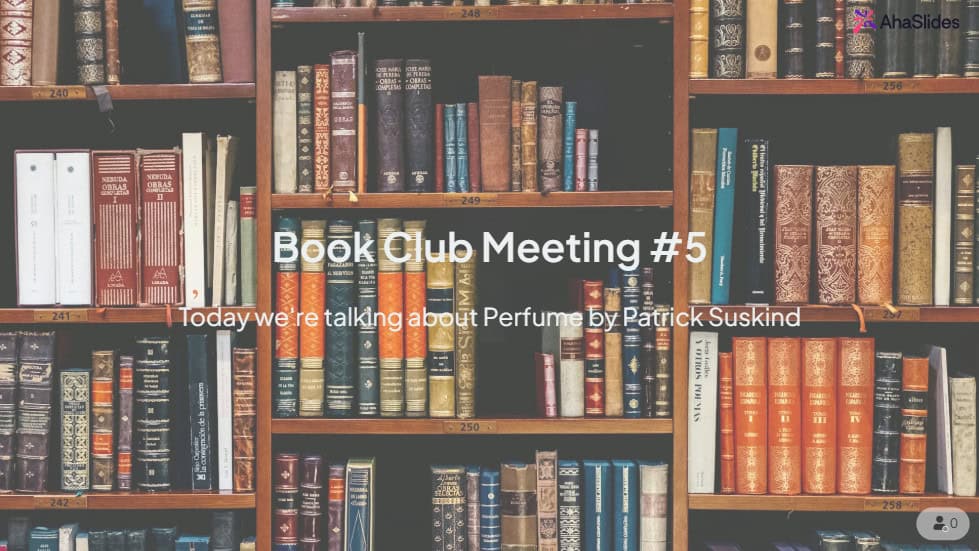
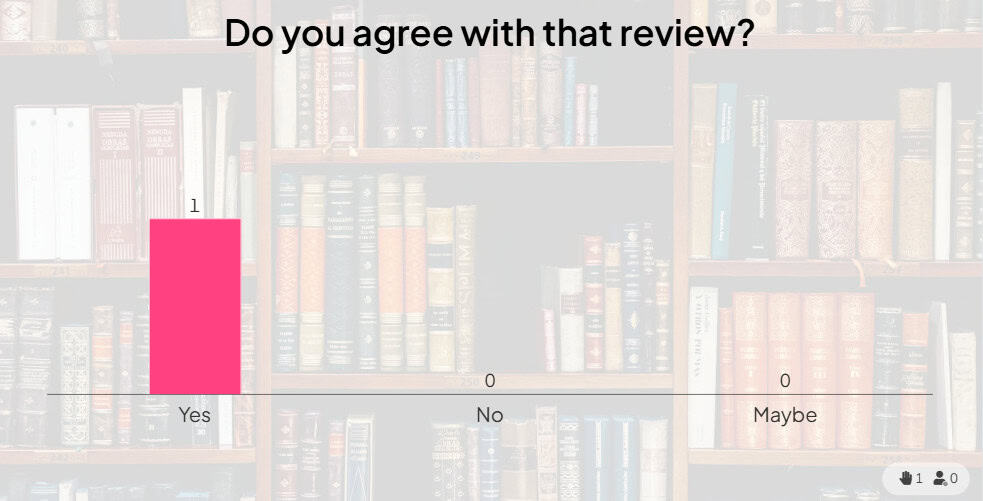
![]() Перш ніж визначитися з остаточним фоном, слід перевірити, як він виглядатиме на мобільних пристроях учасників. Натисніть кнопку з написом
Перш ніж визначитися з остаточним фоном, слід перевірити, як він виглядатиме на мобільних пристроях учасників. Натисніть кнопку з написом ![]() 'вигляд учасника'
'вигляд учасника'![]() щоб побачити, як це виглядає на більш вузькому екрані.
щоб побачити, як це виглядає на більш вузькому екрані.
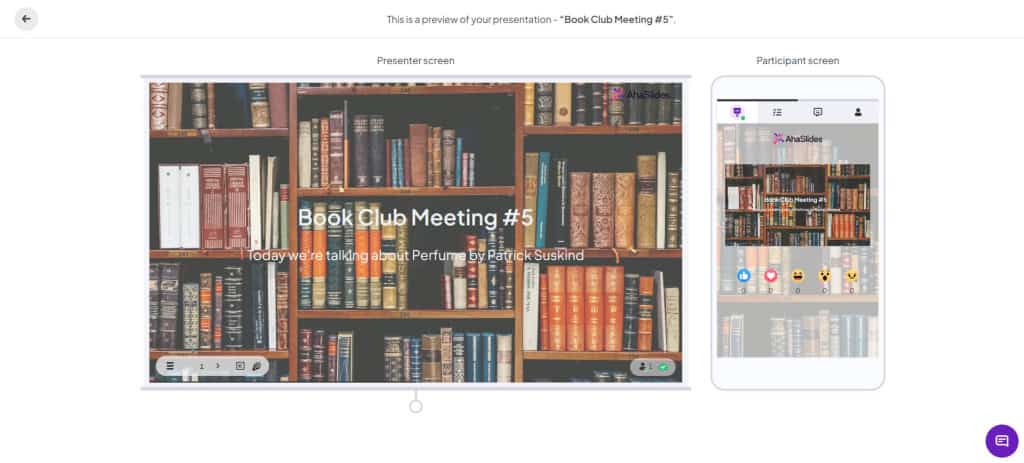
 Порада 4 💡 Грайте в ігри!
Порада 4 💡 Грайте в ігри!
![]() Звичайно, не кожна презентація, але точно
Звичайно, не кожна презентація, але точно ![]() найбільш
найбільш ![]() презентації можна оживити грою чи двома.
презентації можна оживити грою чи двома.
 Вони
Вони  запам'ятовуються краще,
запам'ятовуються краще, - Тема презентації, подана через гру, надовше затримається у свідомості учасників.
- Тема презентації, подана через гру, надовше затримається у свідомості учасників.  Вони
Вони  залучення
залучення  - Зазвичай ви можете розраховувати на 100% концентрацію аудиторії від гри.
- Зазвичай ви можете розраховувати на 100% концентрацію аудиторії від гри. Вони
Вони  веселощі
веселощі  - Ігри просто дозволяють вашій аудиторії розслабитися, надаючи їй більше стимулів зосередитися після гри.
- Ігри просто дозволяють вашій аудиторії розслабитися, надаючи їй більше стимулів зосередитися після гри.
![]() Окрім поворотного колеса та слайдів вікторин, є маса ігор, у які можна грати, використовуючи різні функції AhaSlides.
Окрім поворотного колеса та слайдів вікторин, є маса ігор, у які можна грати, використовуючи різні функції AhaSlides.
 Ось одна гра для вас: Безглузда
Ось одна гра для вас: Безглузда
![]() Безглуздо - британське ігрове шоу, де гравці повинні отримати
Безглуздо - британське ігрове шоу, де гравці повинні отримати ![]() найбільш незрозумілий
найбільш незрозумілий![]() правильні відповіді можливі, щоб виграти очки.
правильні відповіді можливі, щоб виграти очки. ![]() Ви можете відтворити його, зробивши слайд хмари слів і попросивши однословні відповіді на запитання. Найпопулярніша відповідь з’явиться в центрі, тому, коли відповіді з’являться, продовжуйте натискати на це центральне слово, поки в кінці не залишиться найменш поданих відповідей.
Ви можете відтворити його, зробивши слайд хмари слів і попросивши однословні відповіді на запитання. Найпопулярніша відповідь з’явиться в центрі, тому, коли відповіді з’являться, продовжуйте натискати на це центральне слово, поки в кінці не залишиться найменш поданих відповідей.
![]() Хочете більше ігор?
Хочете більше ігор?![]() 💡 Виїзд
💡 Виїзд ![]() 10 інших ігор, які ви можете грати на AhaSlides
10 інших ігор, які ви можете грати на AhaSlides![]() , для зустрічі команди, уроку, практикуму або загальної презентації.
, для зустрічі команди, уроку, практикуму або загальної презентації.
 Порада 5 💡 Контролюйте свої відповіді
Порада 5 💡 Контролюйте свої відповіді
![]() Стоячи перед екраном, приймаючи незмінні відповіді натовпу, це може викликати нерви.
Стоячи перед екраном, приймаючи незмінні відповіді натовпу, це може викликати нерви.
![]() А якщо хтось скаже те, що вам не подобається? Що робити, якщо є питання, на яке ви не можете відповісти? Що робити, якщо якийсь учасник повстанців починає кидати зброю нецензурною лексикою?
А якщо хтось скаже те, що вам не подобається? Що робити, якщо є питання, на яке ви не можете відповісти? Що робити, якщо якийсь учасник повстанців починає кидати зброю нецензурною лексикою?
![]() Ну, у AhaSlides є 2 функції, які допоможуть вам це зробити
Ну, у AhaSlides є 2 функції, які допоможуть вам це зробити![]() фільтр і помірний
фільтр і помірний ![]() що подає аудиторія.
що подає аудиторія.
![]() 1. Фільтр нецензурної лайки 🗯️
1. Фільтр нецензурної лайки 🗯️
![]() Ви можете ввімкнути фільтр нецензурної лексики для всієї презентації, клацнувши слайд, перейшовши на вкладку «вміст» і встановивши прапорець у полі «інші налаштування».
Ви можете ввімкнути фільтр нецензурної лексики для всієї презентації, клацнувши слайд, перейшовши на вкладку «вміст» і встановивши прапорець у полі «інші налаштування».![]() Виконуючи цю волю
Виконуючи цю волю ![]() автоматично блокує нецензурну лексику
автоматично блокує нецензурну лексику![]() коли вони подані.
коли вони подані.
![]() З нецензурною лайкою, заблокованою зірочками, ви можете видалити весь текст із слайда.
З нецензурною лайкою, заблокованою зірочками, ви можете видалити весь текст із слайда.
![]() 2. Модерація запитань та відповідей ✅
2. Модерація запитань та відповідей ✅
![]() Режим модерації запитань дозволяє вам схвалювати або відхиляти подання аудиторії на ваш слайд запитань
Режим модерації запитань дозволяє вам схвалювати або відхиляти подання аудиторії на ваш слайд запитань ![]() перед тим
перед тим ![]() вони мають шанс бути показаними на екрані. У цьому режимі лише ви або затверджений модератор можете бачити кожне надіслане запитання.
вони мають шанс бути показаними на екрані. У цьому режимі лише ви або затверджений модератор можете бачити кожне надіслане запитання.
![]() Вам просто потрібно натиснути кнопку, щоб «підтвердити» або «відхилити» будь-яке запитання. Затверджені питання будуть
Вам просто потрібно натиснути кнопку, щоб «підтвердити» або «відхилити» будь-яке запитання. Затверджені питання будуть ![]() показаний усім
показаний усім![]() , тоді як відхилені запитання будуть
, тоді як відхилені запитання будуть ![]() стерти.
стерти.
![]() Бажаєте дізнатись більше?
Бажаєте дізнатись більше?![]() Перегляньте статті нашого центру підтримки на тему
Перегляньте статті нашого центру підтримки на тему ![]() фільтр нецензурної лайки
фільтр нецензурної лайки![]() та
та ![]() Модерація запитань та відповідей.
Модерація запитань та відповідей.
 Отже... Що тепер?
Отже... Що тепер?
![]() Тепер, коли у вашому арсеналі AhaSlides є ще 5 видів зброї, саме час почати створювати свій наступний шедевр! Сміливо беріть один із шаблонів нижче.
Тепер, коли у вашому арсеналі AhaSlides є ще 5 видів зброї, саме час почати створювати свій наступний шедевр! Сміливо беріть один із шаблонів нижче.